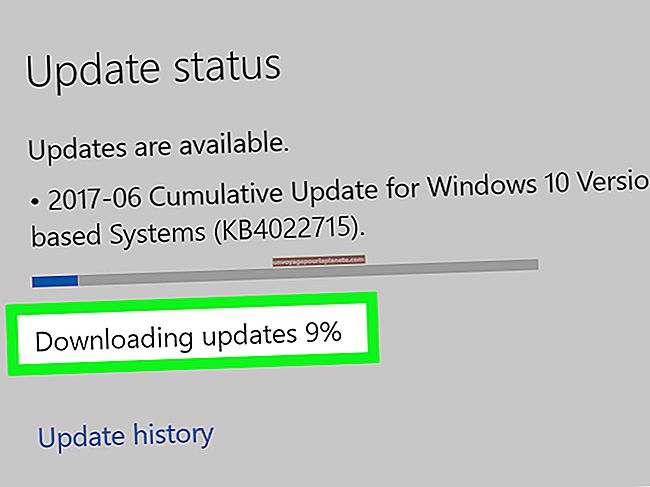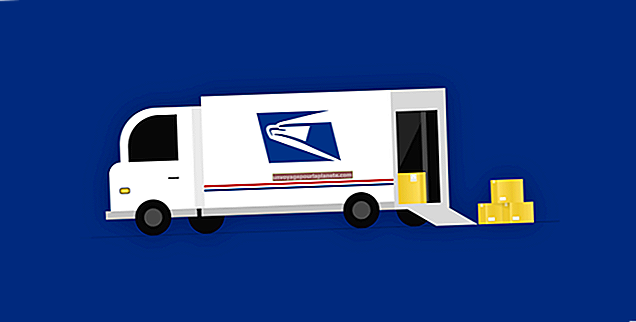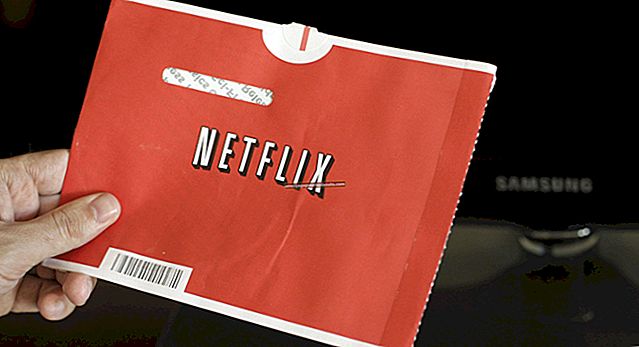GIMP இல் ஒரு பின்னணியை நீட்டுவது எப்படி
GIMP, இலவச குனு பட கையாளுதல் திட்டம், எந்தவொரு சிறு வணிகத்திற்கும் தொழில்முறை தோற்றமுடைய கிராபிக்ஸ் தேவைப்படும் பட்ஜெட்டில் ஒரு சிறந்த ஆதாரமாகும். உங்கள் வேலைக்கான பின்னணியாக நீங்கள் பயன்படுத்த விரும்பும் படம் உங்களிடம் இருந்தால், அதை சரியான அளவுக்கு நீட்டுவது ஒரு எளிய இரண்டு-படி செயல்முறை ஆகும். முதல் படி, படத்தை எந்த அளவு ஆக்கிரமிக்க வேண்டும் என்று கட்டளையிட வேண்டும், இரண்டாவது படி படத்தை அந்த அளவுக்கு அளவிடுகிறது.
கேன்வாஸின் அளவை மாற்றுதல்
1
கோப்பு மெனுவிலிருந்து "திற" என்பதைத் தேர்ந்தெடுப்பதன் மூலம் உங்கள் திட்டத்தின் பின்னணிக்கு நீங்கள் பயன்படுத்த விரும்பும் படத்தைத் திறக்கவும். சிறந்த முடிவுகளுக்கு, உங்களுக்குத் தேவையான அதே அளவிற்கு நெருக்கமான உயர் தெளிவுத்திறன் படத்தைத் தேர்ந்தெடுக்கவும். சிறிய, குறைந்த தெளிவுத்திறன் கொண்ட படத்தை மிக அதிகமாக நீட்டினால் பிக்சலேஷன் ஏற்படலாம், இதனால் படம் தானியமாகத் தோன்றும்.
2
பட மெனுவிலிருந்து "கேன்வாஸ் அளவு" என்பதைத் தேர்ந்தெடுக்கவும். செட் பட கேன்வாஸ் அளவு குழு திறக்கிறது.
3
உயரம் மற்றும் அகல விகிதங்களைத் திறக்க அகலம் மற்றும் உயரத்திற்கு அருகிலுள்ள "செயின்" ஐகானைக் கிளிக் செய்க. சங்கிலியில் உள்ள இணைப்பு உடைக்கப்படும்போது, விகிதாச்சாரங்கள் கட்டுப்படுத்தப்படுவதில்லை. இணைப்பு அப்படியே இருக்கும்போது நீங்கள் உயரம் அல்லது அகலத்தை மாற்றினால், மற்ற பரிமாணங்கள் தானாகவே அதே விகிதாச்சாரத்தை பராமரிக்க சரிசெய்யும்.
4
அளவீட்டு அலகு "அங்குலங்கள்" அல்லது வேறு பொதுவான அளவீட்டு அலகு என மாற்ற "பிக்சல்கள்" மெனுவைக் கிளிக் செய்க.
5
அகலம் மற்றும் உயரம் உரை புலங்களில் நீங்கள் விரும்பும் மதிப்புகளைத் தட்டச்சு செய்து, பின்னர் "மறுஅளவிடு" பொத்தானைக் கிளிக் செய்க. கேன்வாஸ் தானாக மறுஅளவாக்கம் செய்யப்பட்டு படம் இப்போது கேன்வாஸின் மேல் இடது மூலையில் உள்ளது.
படத்தை நீட்சி
1
கருவிப்பெட்டியில் "அளவுகோல்" கருவியைத் தேர்ந்தெடுக்கவும். இந்த ஐகான் ஒரு மூலையிலிருந்து கீழே அம்புக்குறி கொண்ட சதுரம்.
2
படத்தைக் கிளிக் செய்க. அளவுகோல் குழு திறந்து எட்டு சதுர கைப்பிடிகள் படத்தின் எல்லையில் தோன்றும்.
3
நீங்கள் விகிதாச்சாரத்தை கட்டுப்படுத்த விரும்பினால், அளவிலான பேனலில் உள்ள "செயின்" ஐகானைக் கிளிக் செய்க. பட விகிதாச்சாரத்தை நீங்கள் கட்டுப்படுத்துகிறீர்களா இல்லையா என்பது நீங்கள் எவ்வளவு நீட்டிக்க வேண்டும் மற்றும் படம் என்ன சித்தரிக்கிறது என்பதைப் பொறுத்தது. ஒரு மனித முகம் கூட பெரும்பாலும் சிதைந்து போகாமல் ஐந்து சதவிகிதம் நீட்டப்படலாம்.
4
படத்துடன் கேன்வாஸை நிரப்ப, படத்தின் கீழ் வலது மூலையை கேன்வாஸின் கீழ் வலது மூலையில் இழுக்கவும். மாற்றாக, படத்தின் விளிம்பில் வலது அல்லது கீழ் "கைப்பிடியை" இழுக்கவும். அளவிலான பேனலில் அகலம் மற்றும் உயரம் உரை புலங்களில் படம் இருக்க வேண்டும் என்று நீங்கள் விரும்பும் சரியான விகிதாச்சாரத்தையும் தட்டச்சு செய்யலாம்.
5
படத்தில் நீங்கள் செய்த மாற்றத்தை ஏற்க விசைப்பலகையில் "Enter" ஐ அழுத்தவும்.
6
"நகர்த்து" கருவியைத் தேர்ந்தெடுத்து படத்தை இடத்திற்கு இழுப்பதன் மூலம் தேவைப்பட்டால் படத்தை நகர்த்தவும். படத்தை மறுஅளவிடும்போது விகிதாச்சாரத்தை பூட்டியிருந்தால் இது தேவையில்லை.
7
கோப்பு மெனுவிலிருந்து "இவ்வாறு சேமி" என்பதைத் தேர்ந்தெடுப்பதன் மூலம் படத்தை புதிய பெயருடன் சேமிக்கவும். இது அசல் மீது எழுதுவதைத் தடுக்கும்.